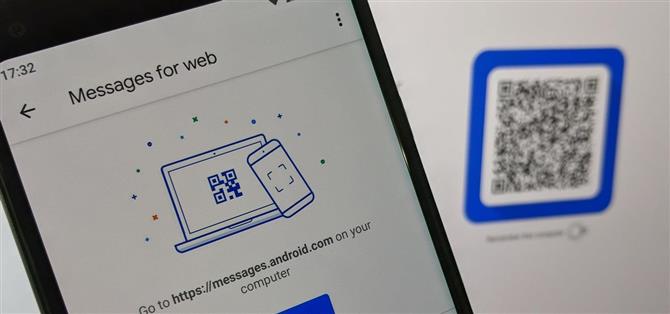Det er ingen hemmelighet at Android har et meldingsproblem. iPhone-brukere kan henvende seg til iMessage som en one-stop-butikk for alle sine meldingsbehov – funksjoner som lese kvitteringer og muligheten til å skrive fra en datamaskin har vært standard med Apple-produkter i en stund. Android har ingen slik løsning, men Google ønsker å fikse det med en stor oppdatering til Android Messages-appen.
Hvis du ikke er kjent med Android Meldinger, er det de-facto-standard SMS-appen for Android. Selv om det ikke kommer forhåndsinstallert på alle Android-telefoner, kan du ganske enkelt installere appen og begynne å bruke den til å sende og motta SMS- og MMS-meldinger innen sekunder.
Selv om det er en fin meldingsapp generelt, og den støtter allerede den nye RCS-standarden som er satt erstatte SMS, er funksjonen Google nettopp lagt til, det som virkelig setter det fra hverandre. Nå, ved å skanne en QR-kode, kan du koble Android Meldinger med hvilken som helst datamaskin til tekst fra vanlig telefonnummer på din bærbare eller på skrivebordet.
- Ikke gå glipp av: Få iOS 12s nye, rask QR-skanner på hvilken som helst Android-telefon
Trinn 1: Oppdatering til den nyeste versjonen av Android Meldinger
For å prøve dette, må du oppdatere til Android Messages versjon 3.3.043 eller høyere. Oppdateringen er for tiden i ferd med å rulle ut til Play-butikken, slik at du kanskje ikke ser den ennå, men sjekk følgende kobling først:
- Oppdater Android Meldinger i Google Play Butikk

Hvis oppdateringen ikke er tilgjengelig ennå, kan du laste den opp nå. Kontroller at du har ukjente kilder aktivert, og deretter hodet til lenken under. Det er seks varianter av APK, så du må kjenne prosessortypen din og finne skjermens tetthetsverdi for å se hvilken versjon som skal lastes ned. Når du har tatt den riktige APK-filen, start den fra meldingsskyggen din og trykk «Installer» for å oppdatere Android Meldinger.
- Last ned den nyeste versjonen av Android Meldinger (3.3.043) fra APKmirror


Det er også en server-side-komponent til oppdateringen, så selv etter at du har oppdatert, må du kanskje vente på at Google skal vende bryteren på kontoen din før du kan bruke Android Meldinger på datamaskinen. Denne prosessen kan ta opptil en uke, ifølge Google. For de som ikke vil vente, har XDA en grundig veiledning for å tvinge aktivere funksjonen, men du trenger root-tilgang.
Trinn 2: Koble telefonen til datamaskinen
Deretter går du over til den nye Android Messages nettsiden på datamaskinen din. Nettstedet vil fungere på Chrome, Safari, Firefox, Microsoft Edge eller Opera. Hvis du planlegger å sende meldinger fra datamaskinen din ofte, er denne koblingen definitivt verdt bokmerke:
- Besøk Android Meldinger på nettet til tekst fra datamaskinen
 Bilde via Android Meldinger
Bilde via Android Meldinger
Nå åpner du Android Messages-appen på telefonen din. Hvis alt gikk jevnt med appoppdateringen og oppdateringen av server-siden, trenger du bare å trykke på trepunktsmenyknappen øverst til høyre og velge «Meldinger for web.» Hvis du ikke ser dette alternativet, må du vente på oppdateringen av server-siden.
Hvis alternativet «Meldinger for web» er tilstede, gå videre og trykk på det. På neste skjerm trykker du på «Skann QR-kode», og skann deretter bare QR-koden på datamaskinens skjerm. Etter å ha fulgt instruksjonene, vil du se en melding som sier «Koblet til Meldinger for web.» Appen viser nå dine påloggede datamaskiner – merk deg denne menyen, siden du kan bruke den til å koble fra denne datamaskinen senere hvis du trenger det.

 Bilder av Mighty Quinn Apps / Imgur
Bilder av Mighty Quinn Apps / Imgur
Trinn 3: Send Motta meldinger fra datamaskinen
Når en gang er tilkoblet, vil nettleseren få opp en ny side med alle aktive samtaler til venstre. Hvis du velger en, henter samtalen til høyre. For å starte en ny melding, velg «+» knappen øverst til venstre på skjermen. Skriv inn navnet, telefonnummeret eller e-postadressen til personen du ønsker å kommunisere med. Når du er innlagt, skriv en melding i tekstboksen under.
 Bilde av Mighty Quinn Apps / Imgur
Bilde av Mighty Quinn Apps / Imgur
Du vil legge merke til noen få nye funksjoner med nettversjonen som låne fra andre Google-utviklede apper. Du kan utføre et GIF-søk ved å bruke det smilende bildeikonet i tekstboksen (det andre ikonet fra venstre). Det er også en mørk modus for de som foretrekker den, som kan aktiveres ved å velge de tre vertikale punktene i øvre høyre hjørne av vinduet og velge «Innstillinger.» Velg «Aktiver mørkt tema» for å slå på mørk modus.
 Bilde av Mighty Quinn Apps / Imgur
Bilde av Mighty Quinn Apps / Imgur
Nå begynner vi endelig å nå funksjonalitet med iMessage på Android. Det er fortsatt en lang vei å gå, men når Googles nye RCS Universal Profile blir implementert av flere operatører, får vi mesteparten av iMessages-funksjonene gjennom Android Messages-appen og dette skrivebordssiden.
Spesiell takk til Kieron Quinn, AKA Quinny898, utvikleren bak Mighty Quinn Apps. Vi venter fortsatt på server-sideoppdateringen selv, så skjermbildene kom fremfor alt fra ham. Han er en av våre favorittutviklere også – hvis du har tid, sjekk ut noen av hans flotte apps som Custom Quick Settings, GeoGuess og den portede Pixel Launcher.